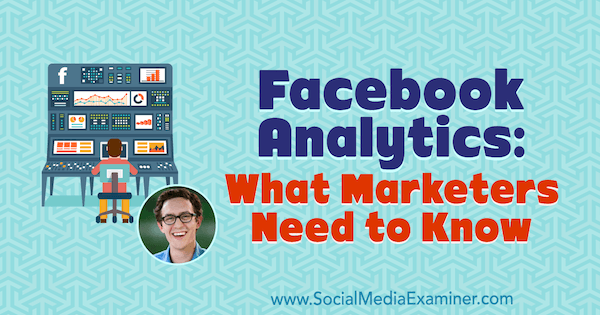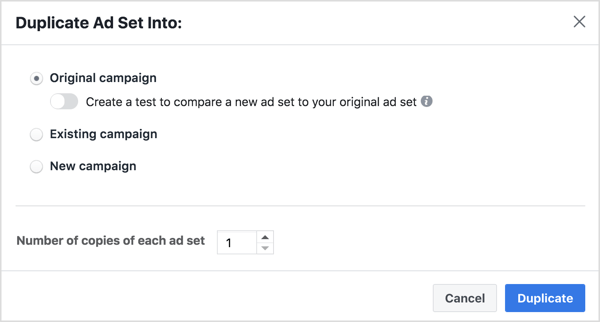Как управлять группами Facebook: 8 инструментов управления: Social Media Examiner
Группы в фейсбуке Facebook / / September 26, 2020
 У вас есть группа в Facebook?
У вас есть группа в Facebook?
Вы пользуетесь инструментами управления группами Facebook?
В этой статье вы узнайте, как инструменты администрирования групп Facebook могут помочь вам создать более сильное и заинтересованное сообщество Facebook.
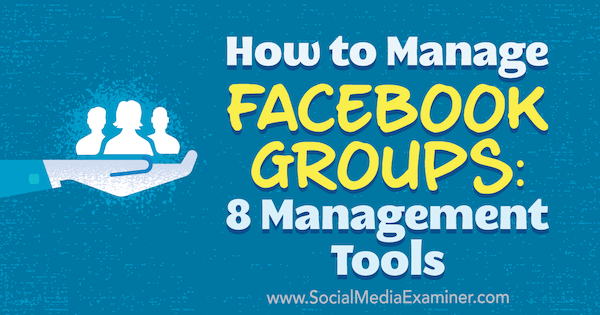
# 1: включите уведомления
Вы можете получать два типа уведомлений со своего Группа в фейсбуке: уведомления о публикациях (обсуждениях) и уведомления о запросах участников. По крайней мере, один из администраторов или модераторов вашей группы Facebook должен получать уведомления об обоих или иметь одного человека, отвечающего за новые обсуждения, и одного, отвечающего за запросы участников.
Следите за своими уведомлениями, чтобы следить за обсуждениями в группе и модерировать те, которые не принадлежат к группе. Это также гарантирует, что вы сможете принять участников в свою группу как можно быстрее, чтобы они могли начать участвовать в сообществе.
Чтобы включить уведомления о новых сообщениях,
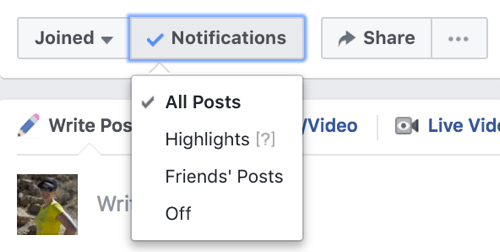
Обратите внимание, что этот параметр позволяет вам узнавать только о новых сообщениях в группе. Если хочешь следить за комментариями к посту похоже, что они могут выйти из-под контроля, перейти к этому посту, щелкните стрелку вверху справа и включить уведомления когда добавляются новые комментарии.
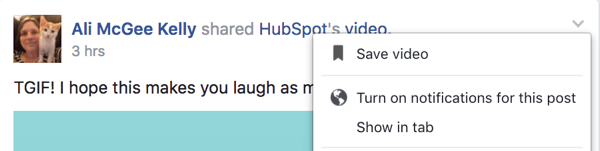
Чтобы включить уведомления о новых запросах участников, нажмите кнопку с тремя точками под обложкой вашей группы и выберите опцию Manage Group. Выберите "Запросить уведомления". слева и включите опцию, чтобы получать уведомления о новых запросах участников на присоединение.
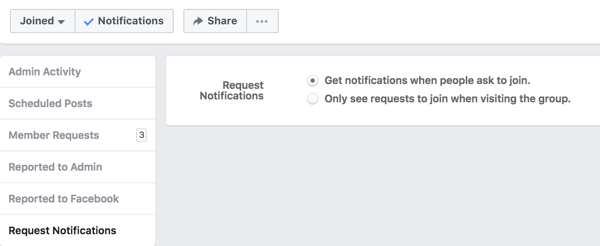
Администраторы или модераторы теперь будут получать следующее уведомление, когда новые участники запрашивают присоединение:
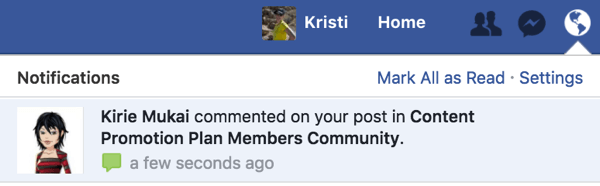
# 2: задавайте ожидающим рассмотрения квалификационные вопросы для участников
Если вы хотите улучшить качество взаимодействия в своей группе Facebook, убедитесь, что участники, которые присоединяются к вашей группе, действительно заинтересованы в теме. Один из способов сделать это - задать вопросы участникам, ожидающим рассмотрения.
Вы можете задать до трех вопросов, когда люди просят присоединиться к вашей группе.
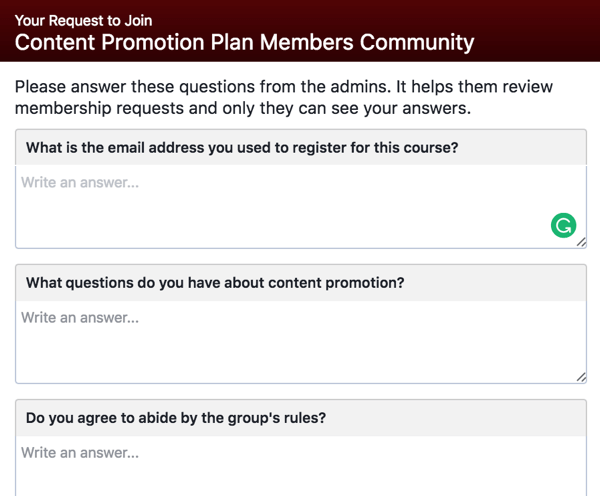
Чтобы создать список вопросов, нажмите кнопку с тремя точками под обложкой вашей группы и выберите "Управление группой". Выберите запросы участников слева и нажмите Настройки вверху справа.
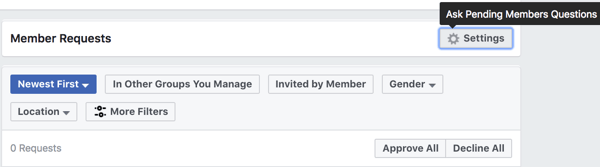
Создайте до трех вопросов спросить потенциальных членов.
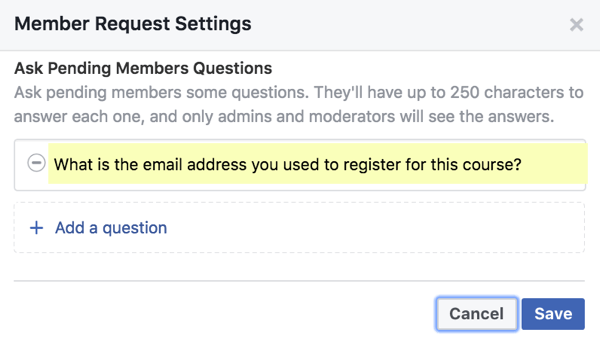
Когда поступают запросы о новых членах, вы можете увидеть ответы потенциальных участников на свои вопросы. Это позволяет быстро определить, какие люди лучше всего подходят для вашей группы.
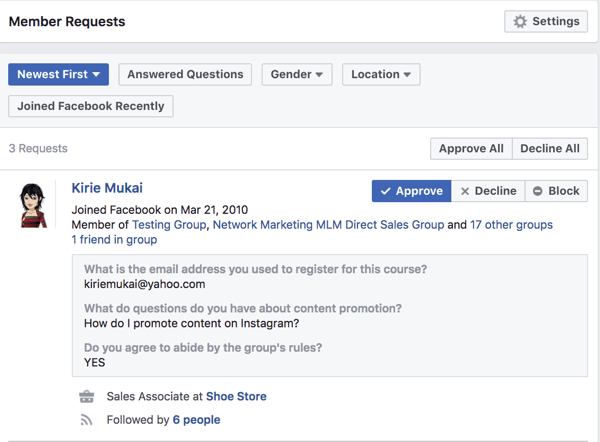
# 3: Фильтр ожидающих запросов участников
Чтобы упростить утверждение участников, которые хотят присоединиться к вашей группе, Facebook покажет вам более подробную информацию о потенциальных участниках.
Вы можете быстро взглянуть на запросы участников а также утверждать участников на основе различной личной информации, включая демографические данные, информацию о работе, сведения о семье, дату присоединения на Facebook, общих друзей, другие группы, к которым они принадлежат, и другие данные, которыми участники публично поделились на Facebook. Используйте эти данные для фильтрации или сортировки участников для более быстрого процесса утверждения.
Если потенциальные участники не ответили на ваши квалификационные вопросы, вы можете попросить их сделать это, чтобы получить одобрение.
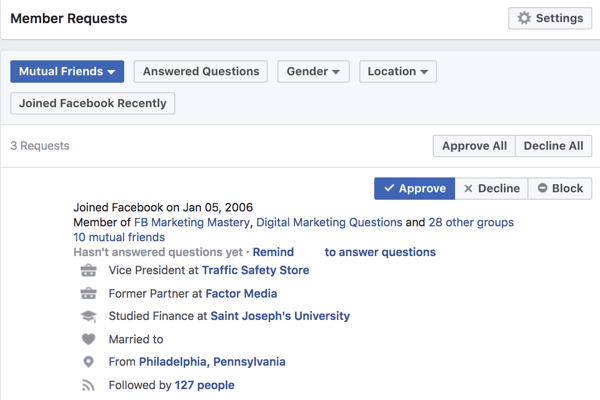
# 4: Удаление проблемных участников
Если у вас есть проблемы (например, оскорбления или рассылка спама) с определенными участниками в вашей группе, вы можете удалить их, а также их прошлую активность.
Нажмите Члены в левой навигации, а затем найдите участника, которого хотите удалить. (Обратите внимание, что вы можете искать участника по имени.) Нажмите на значок шестеренки в настройках рядом с именем участника., а также выберите Удалить из группы.
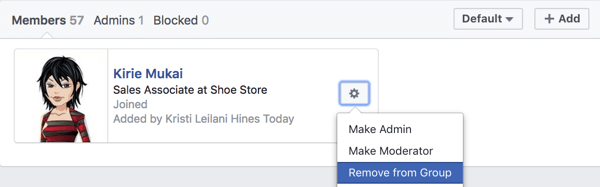
Затем вы увидите дополнительные параметры, такие как удаление сообщений и комментариев участника за последние семь дней, отклонение приглашений этого участника и полная блокировка участника в вашей группе.
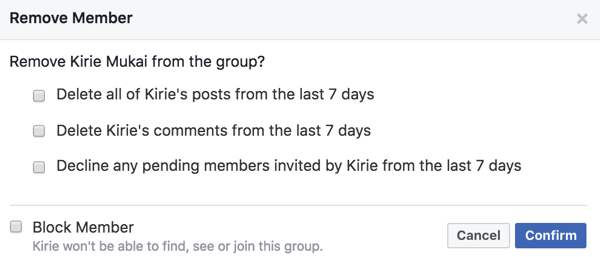
Вы также можете просмотреть участников группы, которые были отмечены в группе или отправлены в Facebook. Нажмите кнопку с тремя точками под обложкой вашей группы и выберите "Управление группой". В разделе "Сообщено администратору" просматривать участников, о которых сообщили администратору или помеченные другими участниками, а также участники, о которых в Facebook сообщили как нарушающие стандарты сообщества.
Отсюда вы можете связаться с участниками индивидуально, чтобы обсудить ситуацию или удалить их из вашей группы вместе с их недавними действиями.
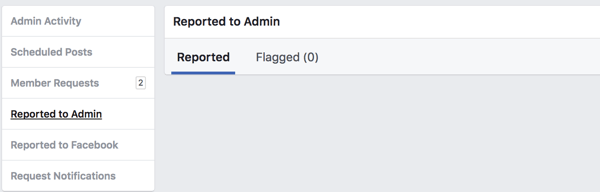
# 5: улучшите обнаруживаемость
Настройки группы Facebook более надежны, что позволяет администраторам добавлять сведения о группе в создать лучшее сообщество и помочь идеальным членам найти его легче.
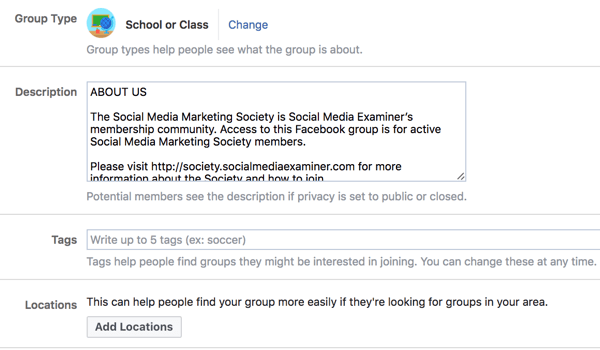
Недавние улучшения в настройках групп включают возможность добавьте тип группы, чтобы помочь участникам узнать, о чем ваша группа или тип контента, который публикует ваша группа.
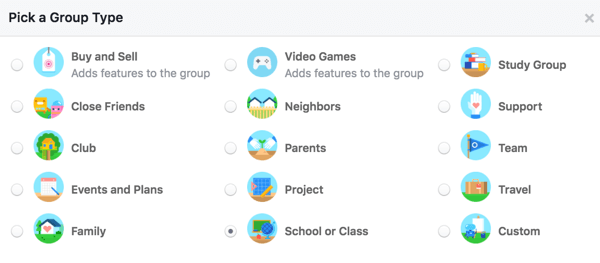
Вы также можете добавить до пяти тегов чтобы участники знали, какие темы охватывает группа.
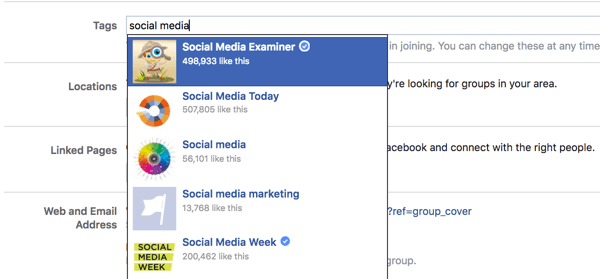
Группы с локальным фокусом, такие как Местные предприятия Можно добавить места чтобы участники могли находить группы в этой области.
Пройдите тренинг по маркетингу YouTube - онлайн!

Хотите повысить свою вовлеченность и продажи с помощью YouTube? Затем присоединяйтесь к самому большому и лучшему собранию экспертов по маркетингу YouTube, которые делятся своими проверенными стратегиями. Вы получите пошаговые инструкции, посвященные Стратегия YouTube, создание видео и реклама на YouTube. Станьте героем маркетинга YouTube для своей компании и клиентов, реализуя стратегии, которые приносят проверенные результаты. Это интерактивное обучающее мероприятие от ваших друзей из Social Media Examiner.
ПОДРОБНЕЕ НАЖМИТЕ ЗДЕСЬ - ПРОДАЖА ЗАКАНЧИВАЕТСЯ 22 СЕНТЯБРЯ!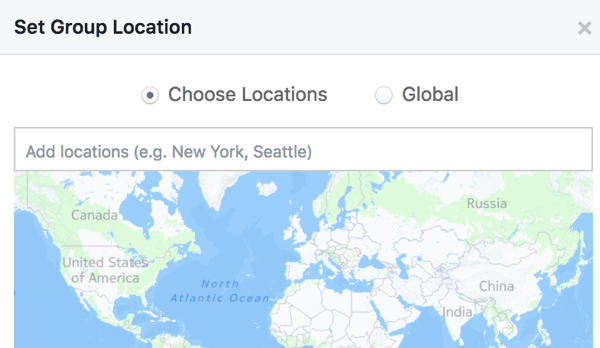
# 6: Ссылка на свою страницу в Facebook или другую группу
Вы можете связать свой страница на фэйсбуке в свою группу в Facebook, что позволит вам публиковать сообщения в группе и комментировать публикации на своей странице в Facebook. Все пользователи, у которых есть доступ к управлению вашей страницей Facebook, также имеют права администратора для вашей группы Facebook после того, как вы связали свою страницу с группой.
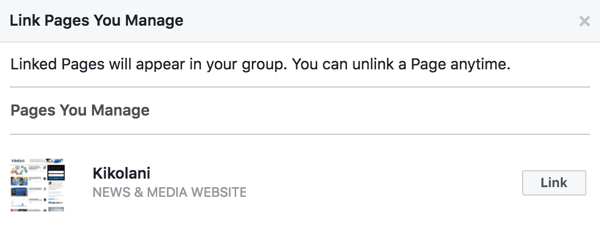
Эта функция отлично подходит для компаний, которые хотят использовать группу как свою страницу в Facebook, а не как свою личный профиль. Сделать это, выберите свою страницу в Facebook перед созданием нового сообщения в группе.
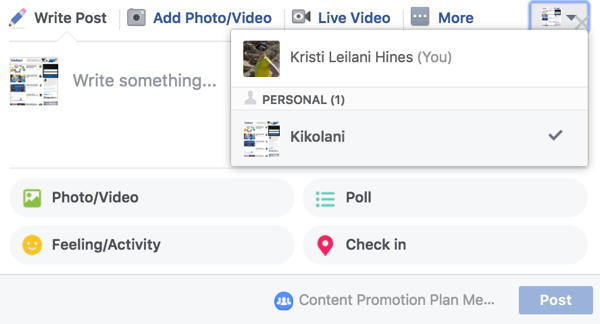
Или выберите свою страницу в Facebook, прежде чем оставлять комментарий на пост.
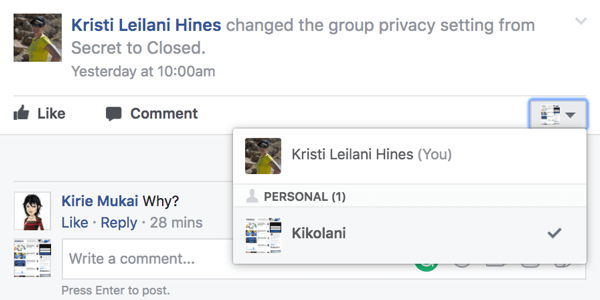
Ваша связанная группа Facebook также появится на вашей странице Facebook на вкладке «Группы».
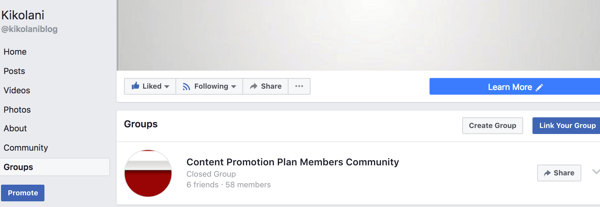
Помимо ссылки на страницу, вы можете свяжите свою группу в Facebook с другими группами. Нажмите кнопку с тремя точками под обложкой вашей группы и выберите опцию Link Existing Group.
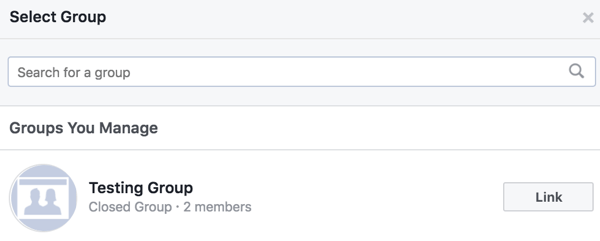
В конечном итоге это позволит вам порекомендовать участникам одной группы Facebook присоединиться к другой в качестве связанной группы. Используйте ссылку "Настройки" в правом верхнем углу поля в ленте новостей вашей группы, чтобы управлять своими связанными группами и при необходимости удалите их.
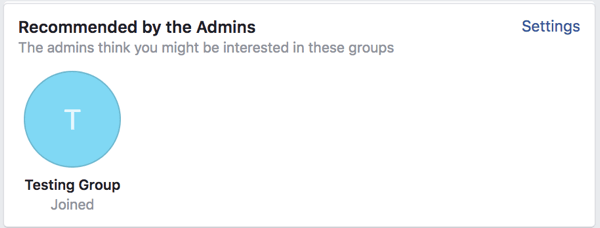
Подобно установке имени пользователя для своей страницы Facebook, вы можете настроить адрес веб-сайта для вашей группы в Facebook, что в конечном итоге изменит адрес веб-сайта вашей группы с «facebook.com/groups/123456789» на «facebook.com/groups/username». Вы также получите аналогичный адрес электронной почты ([электронная почта защищена]), который вы можете использовать для отправки сообщений группе.
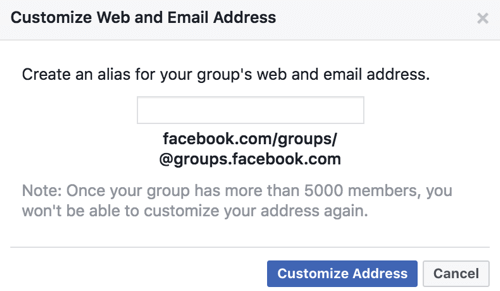
# 7: Расписание публикаций
Администраторы и модераторы групп Facebook могут запланировать публикацию публикаций в популярное время, чтобы обеспечить их охват как можно большему количеству участников. В поле Написать сообщение в вашей группе Facebook, создать пост а также щелкните значок часов рядом с кнопкой «Опубликовать», чтобы запланировать его на будущую дату и время.
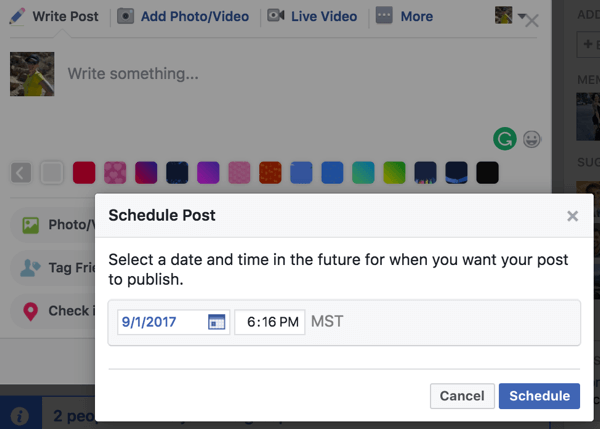
Чтобы управлять запланированными публикациями, нажмите кнопку с тремя точками под обложкой вашей группы и выберите "Управление группой". потом выберите Запланированные сообщения слева, чтобы увидеть все запланированные публикации для вашей группы Facebook.
Когда ты щелкните стрелку в правом верхнем углу сообщения вы можете опубликуйте сейчас, перенесите, отредактируйте или удалите свой пост.
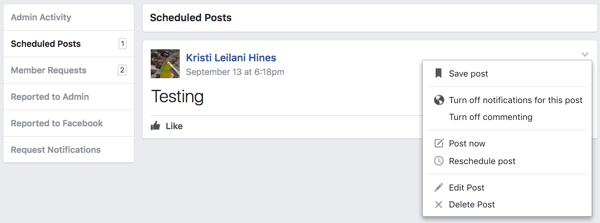
# 8: Учитесь на опыте группы
Если в вашей группе более 250 участников, вы можете просматривать аналитику деятельности вашей группы. Щелкните Групповые данные в меню левой боковой панели вашей группы.
Детали роста
Ты первый быстро оценить темпы роста вашей группы, сообщение о взаимодействии, и демографические данные участников. Под этими числами просмотрите информацию о росте вашей группы. Используйте раскрывающееся меню Рост, чтобы посмотреть общее количество участников и запросов на членство в течение 28-60 дней.
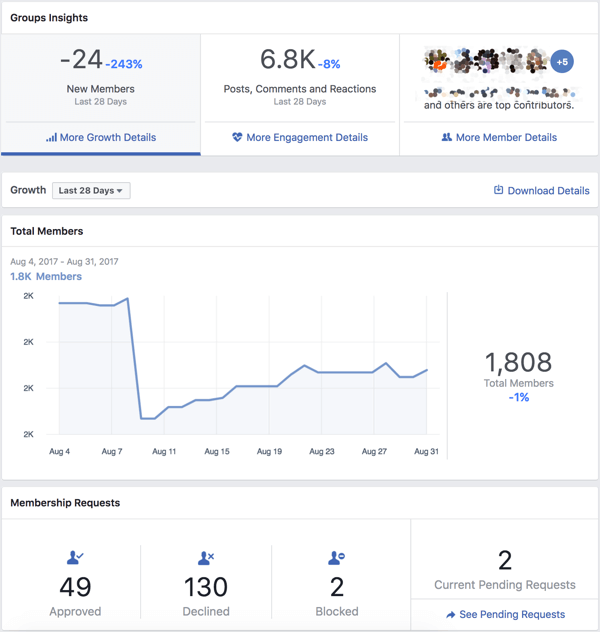
Детали взаимодействия
Когда вы нажимаете "Сведения о взаимодействии", вы можете просматривать информацию о дискуссиях в группе, начиная с количества сообщений за последние 28–60 дней, в зависимости от выбранного диапазона дат. Проанализируйте эти данные, чтобы определить, набирает ли ваше сообщество или теряет силу.
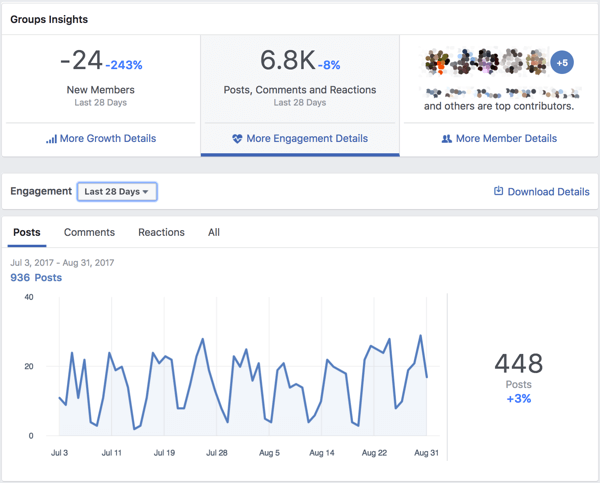
Далее вы посмотреть количество активных участников в вашей группе, а также популярные дни недели и время суток, когда участники посещают и участвуют в вашей группе.
Используйте популярные дни и время, чтобы определить, когда планировать публикации в вашей группе для максимального охвата, и когда вам нужно, чтобы администраторы или модераторы были предупреждены о новых сообщениях и комментариях.
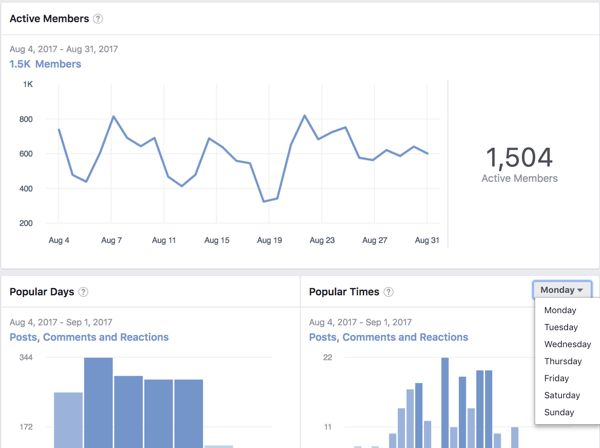
Следующий, просмотреть лучшие сообщения внутри вашей группы, а также анализ количества комментариев, лайков и просмотров полученного сообщения. Щелкните эти сообщения, чтобы перейти непосредственно к этим обсуждениям.
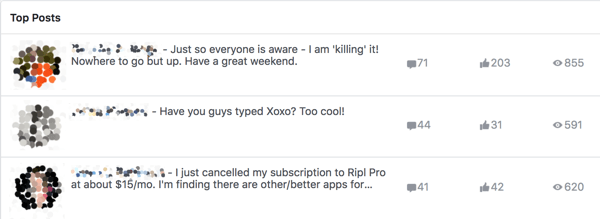
Детали участника
Щелкните Сведения об участнике, чтобы увидеть, какие участники в вашей группе являются главными участниками в зависимости от количества новых сообщений и комментариев к созданным сообщениям.
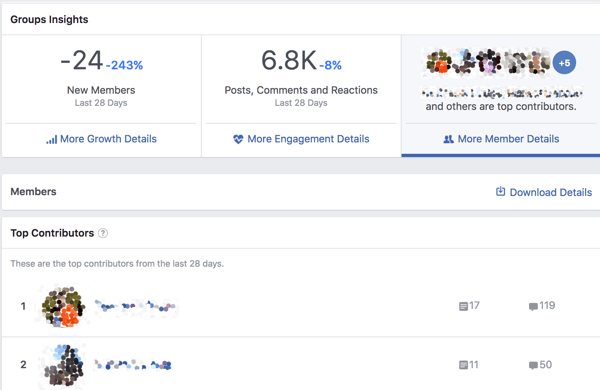
Под этим списком вы найти общие демографические данные о членах вашей группы, включая возраст, пол и местонахождение. Эти данные особенно полезны для предприятий, которые хотят определить, принадлежит ли их целевая демографическая группа продаж к группе.
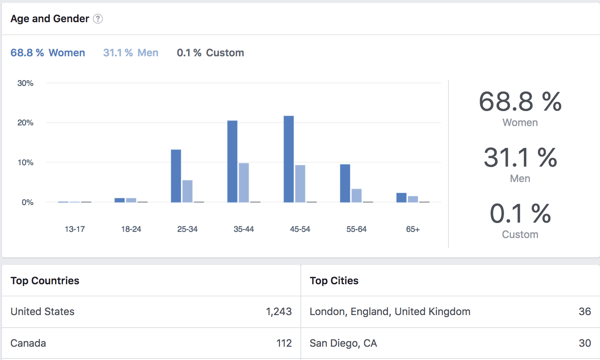
Подробнее о загрузке
Последний, но тем не менее важный, щелкните ссылку "Сведения о загрузке" в правом верхнем углу подробных сведений о группе, чтобы скачайте отчет, содержащий ваши выводы за последние 28-60 дней.
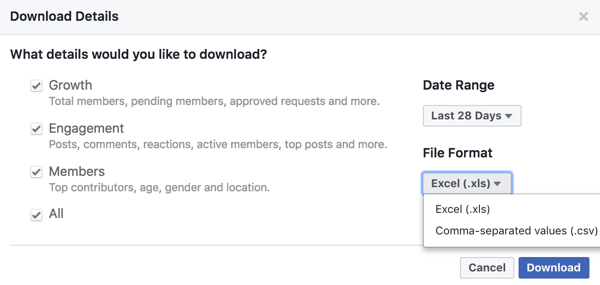
В своей электронной таблице вы можете увидеть все данные своей группы для дальнейшего анализа. Эти данные включают:
- Ежедневные числа (общее количество участников, запросы участников, сообщения, комментарии, реакции на сообщения и активные участники)
- Популярные дни
- Популярные времена (в зависимости от дня недели)
- Сообщения (участник, комментарии, реакции, мнения и ссылка на обсуждение)
- Демографические данные участника
- Лучшие участники
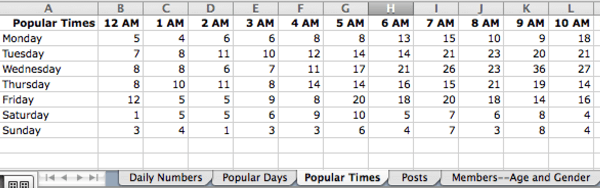
Хотите еще такого? Изучите Facebook для бизнеса!
Вывод
Как видите, Facebook значительно улучшил функции администрирования групп, чтобы администраторы и модераторы могли создать лучшее сообщество.
Что вы думаете? Какая функция администратора группы Facebook наиболее полезна для вас? Дайте нам знать в комментариях ниже!